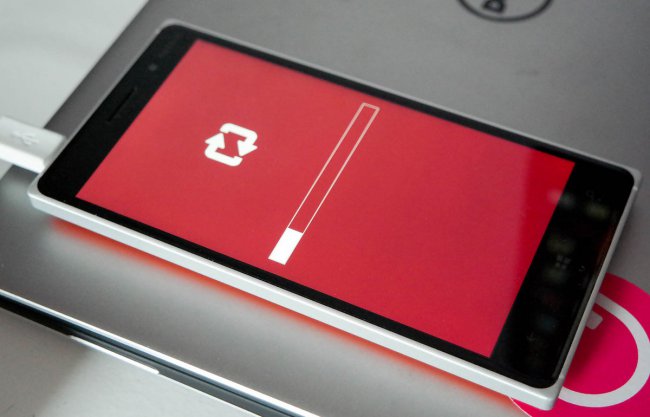Как перезагрузить смартфон или планшет с Windows 10 Mobile?
Предлагаемый нами вариант использует возможности «Портала устройства» — нового компонента операционной системы, предназначенного разработчикам приложений и устройств для Windows 10 Mobile. Тот самый портал кроме прочего позволяет удалённо выключать и перезагружать смартфон и ничто не мешает вам воспользоваться этими функциями прямо со смартфона.
Для активации «Портала устройства» нужно перейти в панель Параметры → Обновление и безопасность → Для разработчиков, а затем в подразделе Портал устройства включить Удалённую диагностику по USB и подключения по локальной сети.
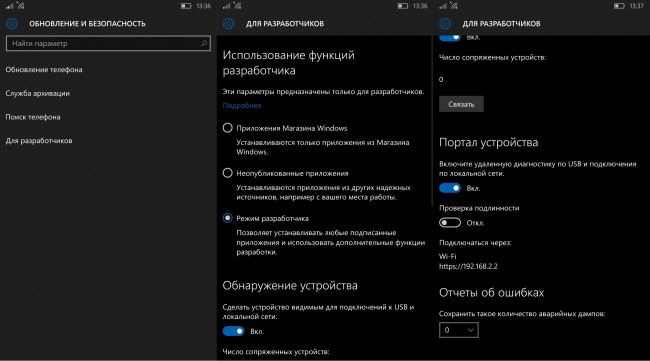
Далее останется лишь перейти в браузере по указанному в подразделе IP-адресу, например 192.168.2.2 и на открывшейся странице воспользоваться кнопкой Restart. Согласитесь, не самый удобный способ? К тому же на нашей редакционной Lumia 920 в связке со сборкой 10586.63 кнопка перезагрузки не работала вообще, хотя в более ранних сборках такой проблемы не было.
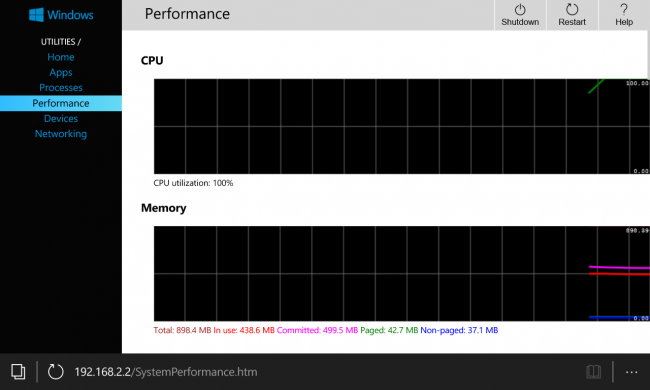
Немного проще для перезагрузки воспользоваться сторонними приложениями, также подключающимися к порталу. К примеру, Task Manager-Lite — это бесплатное приложение не только отображает всю доступную в портале информацию в более наглядной форме, но и позволяет выключать и перезагружать смартфон.
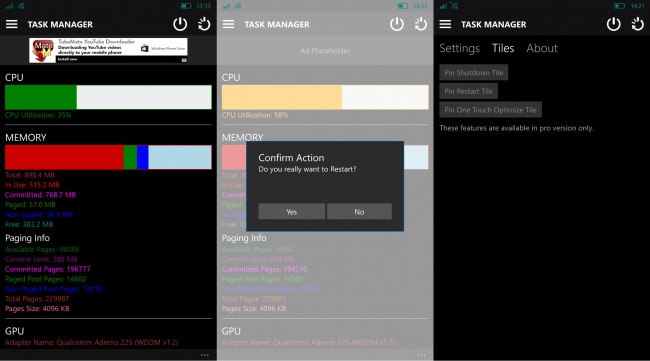
В платной Pro-версии (69₽) этого приложения имеется возможность закрепить плитки для перезагрузки и выключения смартфона прямо на начальном экране операционной системы, что делает эти процедуры ещё удобнее.
Как решить проблему с циклической перезагрузкой смартфона на Windows 10 Mobile?

1. Скачайте и установите на свой компьютер программу Windows Device Recovery Tool.
2. Запустите установленную программу и на главном экране нажмите на кнопку «Телефон не обнаружен».
3. В разделе «Изготовитель смартфона» выберите нужного производителям своего смартфона.
4. Подключите смартфон к компьютеру с помощью исправного USB-кабеля.
5. Нажмите на кнопку «Установить ПО». Если такая кнопка не появилась, и программа всё ещё пытается обнаружить устройство, отображая при этом надпись «Ожидание подключения», рекомендуем заменить USB-кабель, подключить его в другой порт USB и убедиться в том, что система корректно установила драйвера для смартфона. Последнее можно сделать с помощью «Диспетчера устройств».
6. Нажмите на кнопку «Продолжить». Если вы ранее уже загружали прошивку для своего смартфона, программа тут же перейдёт к процессу её установки. В противном же случае, она сначала скачает её с серверов и только потом приступит к этому процессу. Как на этапе загрузки, так и на этапе установки прошивки категорически запрещается отключать смартфон от компьютера. Это может привести к некоторым проблемам. В первом случае, они несущественные – вам придётся начать загрузку заново. А вот если сделать это в момент развёртывания ПО на смартфоне, то в результате вы можете получить «кирпич», восстановить который смогут только специалисты из сервисного центра.
7. После успешной установки прошивки и перезагрузки смартфона, в окне программы Windows Device Recovery Tool нажмите на кнопку «Готово», отсоедините USB-кабель от компьютера и выполните первоначальную настройку системы на своём мобильном устройстве.
Если по каким-то причинам вам так и не удалось решить проблему с циклической перезагрузкой смартфона на Windows 10 Mobile с помощью Windows Device Recovery Tool, советуем прибегнуть к использованию другой утилиты. Она помогает в тех ситуациях, когда WDRT бессильна.
Как правильно выполнить сброс настроек Windows 10 Mobile
Процедура под названием полный сброс Windows 10 Mobile представляет собой восстановление настроек мобильной платформы до состояния, соответствующего заводской прошивке. С помощью этой процедуры можно восстановить работоспособность смартфона после инсталляции стороннего программного обеспечения и даже заражения системы вредоносным кодом. Если же настройки сбились только у одного или нескольких приложений, стоит попробовать выполнить частичное восстановление или мягкий сброс, сохраняющий большую часть информации на устройстве.
Стоит ли сбрасывать настройки Windows 10 Mobile?
Выполнение сброса настроек Windows 10 Mobile далеко не всегда является единственным способом решения проблемы с операционной системой или отдельными приложениями. Иногда устранить неполадки помогает проверка системы антивирусной программой. В других ситуациях решить вопрос можно с помощью удаления неработающего ПО. Однако постоянные обновления системы и, особенно, тестовые (инсайдерские) сборки нередко содержат ошибки и неполадки, исправляемые только с помощью Hard Reset.
Обойтись без сбросов тоже можно. Пользователи, которые практически не устанавливают новых приложений и не делают обновления платформы, не сталкиваются с необходимостью обнуления настроек на протяжении нескольких лет. Особенно, если они не устанавливали тестовых сборок и программ из непроверенных источников.
Три способа полного обнуления настроек
Существует три основных способа, как сделать сброс на Windows 10 Mobile полностью – то есть выполнить так называемый Hard Reset. Первый заключается в выполнении следующих этапов:
- Вход в основные настройки смартфона;
- Поиск раздела сведений об устройстве;
- Выбор пункта «Сброс».

Второй способ требует ещё меньше действий. Для его реализации следует перейти в меню набора телефонных номеров и открыть экранную клавиатуру смартфона. После этого набирается команда *777# и в появившемся на экране окне нажимается Reset.
Третий способ предназначен для того чтобы выполнить в Windows 10 Mobile сброс до заводских настроек тех смартфонов, которые были заблокированы (а пользователь забыл код) или вообще не включаются. Перед началом обнуления следует выключить мобильное устройство и удерживать в течение нескольких секунд кнопку уменьшения громкости и, одновременно, включения. После ощущения вибрации следует отпустить нажатые клавиши. А затем зажать кнопку уменьшение громкости до появления на дисплее восклицательного знака. Теперь следует нажать в определённом порядке:
После перезагрузки смартфон восстанавливает настройки до заводских. На это может потребоваться несколько минут. А все установленные ранее приложения и сделанные настройки удалятся.
Частичный сброс системы
Выполнить мягкий сброс Windows 10 Mobile, не прибегая к полному обнулению настроек можно в тех случаях, когда смартфон просто завис и не загружается обычным способом. Для выполнения операции требуется:
- При выключенном телефоне одновременно зажать кнопки снижения громкости и включения. Примерно через 10 секунд на дисплее появляется загрузочное меню;
- Не отпускать кнопку до перезагрузки системы. После мягкого сброса все настройки платформы и установленных приложений остаются прежними.
Ещё один относительно новый способ восстановить работоспособность смартфона, не прибегая к полному обнулению до заводских установок, появился в конце 2016 года в тестовых версиях платформы. Функция App Reset позволяет сбросить настройки одного или нескольких конкретных приложений. При этом программу, с которой возникли проблемы, не придётся полностью переустанавливать, как это следовало делать раньше.
Особенности сброса
При выполнении полного сброса Windows 10 Mobile следует учесть некоторые нюансы. в первую очередь – возможность потери не только настроек и приложений, но и хранящейся на телефоне информации – фотографий, документов и файлов мультимедиа. Для того чтобы этого не произошло, перед сбросом следует скопировать все данные на ПК или на карту microSD. Можно сделать и резервную копию:
- Перейти в меню настроек;
- Выбрать пункт резервных копий;
- Открыть ещё одни настройки;
- Запустить создание резервной копии.

Результатом операции станет не просто копирование файлов из памяти смартфона, но и сохранение SMS или MMS.
У многих пользователей, обновляющих операционные системы до Windows 10 Mobile или устанавливающие последние накопительные обновления или сборки для уже установленной платформы, возникает вопрос о необходимости выполнения сброса. После установки новой операционной системы желательно проводить обнуление, которое ускорит работу с приложениями и снизит вероятность появления проблем.

Возможные проблемы
Иногда работоспособность смартфона может нарушиться в процессе обновления. Например, если новое программное обеспечение устанавливается на устройство с недостаточно заряженной батареей (рекомендуется обновлять систему, только если заряд батарей превышает 50%). В этом случае сброс может быть выполнен единственным способом – с помощью кнопок громкости и включения. Если такой метод не помог, придётся обращаться в сервис.
В системе Windows 10 Mobile существует специальная защита от сброса в виде пароля. Она нужна для того чтобы не выполнить операцию обнуления случайно. Если пароль известен пользователю, перед сбросом эту комбинацию следует ввести. Если защитный код забыт или установлен предыдущим владельцем смартфона, аппаратное обнуление настроек невозможно. И делать сброс придётся только с помощью «горячих» клавиш при выключенном смартфоне.